Cómo instalar Real Debrid en la Guía de configuración de Kodi
¿Cómo configurar Real Debrid en Kodi 17.6 Krypton? Encontrar archivos de video 1080 a veces puede ser realmente difícil cuando se usan complementos de Kodi no oficiales como Exodus, Bubbles o Covenant. Servicios como Premiumize, Real Debrid y EasyNews ayudan a rectificar este problema. En algunos casos, también puede deshacerse de los problemas de almacenamiento intermedio de Kodi, ya que la carga en los servidores de dichos servicios es mucho menor que la de las alternativas gratuitas. No solo puedes ver películas y programas de televisión en 1080p HD, sino que también puedes beneficiarte de 5.1 Dolby Digital Surround. En la guía a continuación, le mostraré cómo instalar Real Debrid en Amazon Fire Stick, PC, Mac, Android, OSMC, OpenElec o cualquier otro dispositivo en el que haya instalado Kodi.
Cómo instalar Real Debrid en Kodi 17 Krypton
¿Qué es Real Debrid en Kodi??
Real Debrid es básicamente un multihoster premium. Permite a los usuarios de Kodi acceder a archivos de alta calidad que no están disponibles para otros usuarios. Si alguna vez ha intentado usar Exodus o complementos de Kodi de terceros similares, probablemente sepa que estos complementos obtienen Internet de archivos de transmisión gratuitos del video que está tratando de ver. Muchos usuarios enfrentan el problema de encontrar solo archivos de video con una resolución de baja calidad. Real Debrid le permite obtener acceso a archivos de video de 1080p que no están disponibles en otros lugares.
Cómo registrarse con Real Debrid?
Para usar Real Debrid en Kodi, primero debes registrarte con el servicio de alojamiento. Así es como se hace.
- Dirígete al sitio web de Real Debrid.
- Haga clic en “Registrarse” e ingrese sus datos.
- Espera un correo electrónico de confirmación.
- Active su cuenta Real Debrid e inicie sesión en el sitio web Real Debrid.
- Ahora recibirá un código de seguridad en su bandeja de entrada de correo electrónico. Use ese código de seguridad para completar su registro Real Debrid.
- Finalmente, elija la suscripción Premium Real Debrid que más se adapte a sus necesidades.
- Ahora es el momento de configurar Real Debrid en Kodi!
Cómo instalar Real Debrid en Kodi 17.6 Kyrpton
- Inicie su aplicación Kodi en su FireStick, PC, Mac, Android o Raspberry Pi.
- Dirígete a “Configuración” -> ‘Ajustes del sistema’.
- En la esquina inferior izquierda de la pantalla, haga clic en “Básico” hasta que cambie a “Avanzado”.
- A continuación, haga clic en “Complementos” -> “Administrar dependencias”.
- Desplácese hacia abajo y seleccione “Resolver URL” -> “Configurar”.
- Ahora seleccione “Resolvers universales” y desplácese hacia abajo hasta Real Debrid.
- Haga clic en “Prioridad” y establezca el valor en 90 en lugar de 100.
- Haga clic en Aceptar’. Esto asegurará que obtenga resultados Real Debrid antes que otros.
- Seleccione “Configurar” -> Resolvedores universales.
- Desplácese hacia abajo hasta Real Debrid y active ‘(Re) Authorize My Account’.
- Se le proporcionará un código que debe ingresar después de visitar https://real-debrid.com/device
- Ingrese su código y haga clic en “Permitir”.
- En su aplicación Kodi, debería ver una notificación que dice “URLResolver Rea-Debrid Resolver Authorized”
- Eso es. Ha configurado correctamente Real Debrid en Kodi 17.6 Krypton.
Cómo configurar Real Debrid en Kodi 16.1 Jarvis
En caso de que sigas usando una versión anterior de Kodi, sigue estos pasos para instalar Real Debrid en Kodi.
- Abre Kodi y ve a Sistema -> Complementos -> Dependencias.
- Desde aquí, elija URL Resolver -> Configurar.
- Desplácese hacia abajo hasta Real Debrid.
- Haga clic en “Prioridad” y establezca el valor en 90 en lugar de 100.
- Haga clic en Aceptar’. Esto asegurará que obtenga resultados Real Debrid antes que otros.
- Seleccione “Configurar” -> Resolvedores universales.
- Desplácese hacia abajo hasta Real Debrid y active ‘(Re) Authorize My Account’.
- Se le proporcionará un código que debe ingresar después de visitar https://real-debrid.com/device
- Ingrese su código y haga clic en “Permitir”.
- En su aplicación Kodi, debería ver una notificación que dice “URLResolver Rea-Debrid Resolver Authorized”
- Eso es. Ha configurado correctamente Real Debrid en Kodi 16.1 Jarvis.
¡Su privacidad importa! – Use VPN
Las transmisiones ilegales o pirateadas en Kodi han recibido mucha publicidad en los últimos meses. Los trolls de derechos de autor en el Reino Unido, Estados Unidos, Canadá y Australia han estado tomando medidas enérgicas contra tales transmisiones. Siempre se recomienda cifrar su tráfico y ocultar su dirección IP cada vez que se conecte. Al utilizar una red privada virtual, puede navegar por la web de forma anónima. Todo lo que tiene que hacer es descargar e instalar una aplicación VPN y luego conectarse a un servidor VPN. Una vez hecho esto, su dirección IP queda oculta y puede aprovechar las siguientes funciones.
- Desbloquear complementos Kodi con restricción geográfica: Hay muchos complementos de Kodi que solo puedes usar en ciertas regiones. Con VPN puedes evitar las restricciones regionales.
- Evitar la limitación del ISP: ¿Alguna vez notó que su velocidad de Internet es decente si está navegando en sitios web, pero de repente cae cuando mira videos en línea? Si ese es el caso, su ISP probablemente esté acelerando su velocidad de Internet. Usar VPN básicamente te permite evitar que eso suceda.
- Privacidad máxima: Agregue una capa adicional de privacidad y seguridad a todas sus actividades en línea.
- Aplicaciones de VPN: No tiene que ser un fanático de la tecnología para configurar una conexión VPN gracias a las aplicaciones VPN fáciles de usar en PC, Mac, Android, iOS y FireStick.
La necesidad de VPN con Kodi es absolutamente crítica. Por experiencia personal, ExpressVPN es el mejor servicio VPN que puedes usar con Kodi. Han optimizado sus aplicaciones VPN para que funcionen mejor con los complementos de Kodi y tienen una política de no registros. Consulte nuestra lista revisada de las mejores VPN de Kodi en 2023 a continuación.
Cómo configurar Real Debrid en Kodi – Cierre
Independientemente de si está utilizando Real Debrid, Premiumize o EasyNews con Kodi, su experiencia de transmisión mejorará drásticamente gracias a mayores resoluciones, sonido envolvente y menor almacenamiento en búfer. ¿Pudiste configurar con éxito Real Debrid en Kodi usando el tutorial anterior? Comparte tu experiencia en el cuadro de comentarios a continuación.



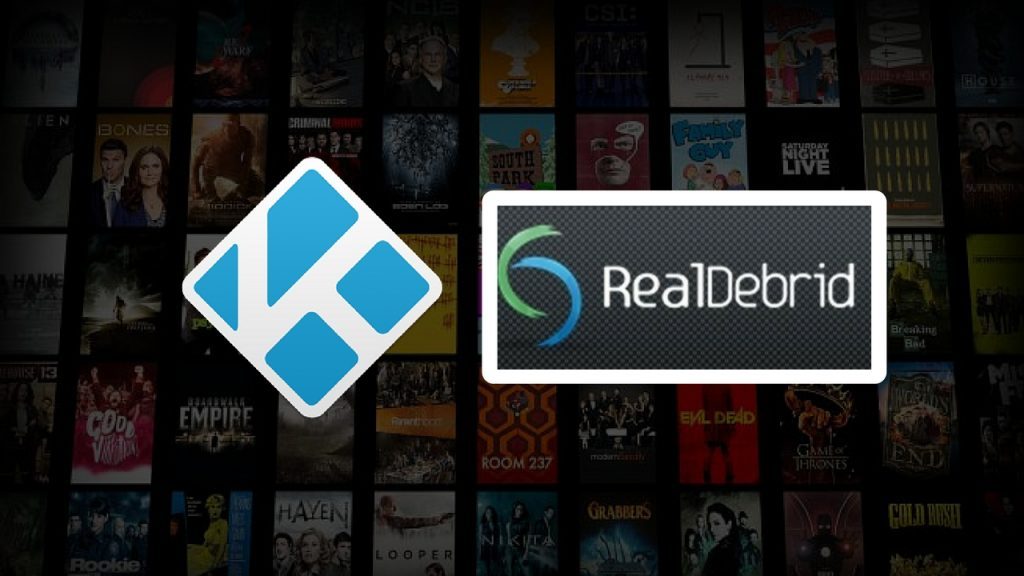
24.04.2023 @ 23:52
ados Real Debrid antes que otros. Seleccione “Configurar” -> Resolvedores universales. Desplácese hacia abajo hasta Real Debrid y active ‘(Re) Authorize My Account’. Se le proporcionará un código que debe ingresar después de visitar https://real-debrid.com/device Ingrese su código y haga clic en “Permitir”. En su aplicación Kodi, debería ver una notificación que dice “URLResolver Rea-Debrid Resolver Authorized” ¡Listo! Ahora puede disfrutar de películas y programas de televisión en alta calidad en Kodi gracias a Real Debrid. Recuerde siempre usar una VPN para proteger su privacidad mientras transmite contenido en línea.